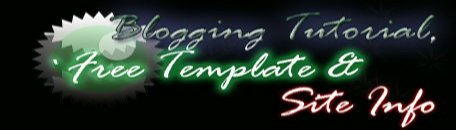Etika dan cara promosi blog
Banyak cara yang bisa dilakukan untuk mempromosikan blog agar dikenal oleh banyak orang, akan tetapi ada sebagian juga yang tidak mengerti dan mengenal etika dalam mempromosikan blog yang telah mereka buat, kadang cara apapun ditempuh agar blog menjadi terkenal. Hal yang terpenting sebenarnya adalah mengarahkan pengunjung kepada blog yang kita buat, agar informasi yang terkandung didalamnya dapat dilihat dan sampai secara maksimal kepada banyak pembaca.
Tulisan ini memberikan informasi penting bagi blogger pemula yang baru memulai dan ingin mempromosikan blog mereka agar diterima serta dikunjungi oleh banyak pembaca dengan cara yang baik dan benar. Artikel ini dibuat khusus untuk blogger pemula, dan jangan pernah tanyakan apakah saya blogger professional? Dengan tegas saya katakan tidak. Saya sama seperti kalian (bloger pemula) yang masih harus belajar, tulisan ini hasil pengamatan dan pengalaman saya dalam waktu yang cukup lama.
Tujuan penulisan ini bukan untuk mengatur dan menggurui siapa pun, artikel ini hanya untuk memberikan bantuan bagaimana cara mempromosikan blog dengan baik dan benar serta etika yang terkandung didalamnya.
Dibawah ini merupakan cara terbaik dalam mempromosikan blog anda:
Promosikan blog anda melalui search engine:
Cara yang paling praktis adalah dengan menggunakan auto web submit. Ada banyak layanan gratis yang menyediakan layanan untuk pendaftaran, anda bisa mencarinya sendiri di search engine atau tanyakan ke om Google :)
untuk memudahkan dalam mendaftar ke Search engine, saya sarankan anda menggunakan layananmypagerank
Layanan lain yang dikhususkan dalam pencarian blog diantaranya adalah Google blog search dan blogdigger kedua layanan ini merupakan pencarian blog yang paling banyak digunakan saat ini. hampir semua penyedia layanan blog mempunyai fasilitas pencarian dengan cara mengindex link pada database mereka sendiri, selain itu kita juga lebih diuntungkan apabila penyedia layanan blog tersebut mempunyai fasilitas ping karena hal ini akan memudahkan kita dalam mempromosikan blog yang telah dibuat.
Salah satu web auto submit adalah mypagerank, layanan ini akan memudahkan kita mendaftarkan blog ke beberapa search engine besar seperti dibawah:
www.google.com
www.searchengine.com
www.infotiger.com
www.scrubtheweb.com
www.searchuk.com
www.entireweb.com
www.maxpromo.com
www.aesop.com
www.whatuseek.com
www.splatsearch.com
www.walhello.com
www.acoon.de
www.szukacz.pl
www.daypop.com
www.fybersearch.com
www.biveroo.de
www.infoseek.co.jp
www.yandex.ru
www.amfibi.com
www.bigfinder.com
www.metawebsearch.com
www.jayde.com
www.cipinet.com
www.infotiger.com
www.websquash.com
www.Search-o-rama.com
www.unasked.com
www.uk.abacho.com
www.mixcat.com
Untuk mempromosikan blog keseluruh SE diatas klik disini
Saya tidak menjamin dalam waktu cepat situs anda akan terdaftar, semua ini tergantung dari bagaimana semua search engine diatas meng-index halaman blog/situs anda. (o-om.com)
Memberikan komentar adalah promosi terbaik:
* Beri Comment pada blog yang dikunjungi, cara ini cukup akurat dalam mempromosikan blog anda
* Isikan komentar apapun yang positif pada blog orang lain
* Isi buku tamu atau online chat atau tagboard kalo memang tersedia
* Berikan pujian apa adanya pada blog yang dikunjungi, jangan terlalu belebihan dalam memberikan pujian. munkin ada pada sebagian orang pujian adalah hinaan.
* Beri komentar yang berbobot sesuai dengan topik yang ada
* Jangan melakukan spam Contoh “Kunjungi blog saya dong”, “hai saya punya blog baru nih, mampir yah” cara ini menurut saya pribadi kurang baik dan sangat mengganggu pemilik blog yang anda kunjungi (o-om.com)
Bergabung dengan forum/mailing lists :
* Cara ini akan membuat relationship antar blogger.
* Cari forum yang sesuai dengan topik blog anda, jangan join dengan tema yang berbau fornografi jika blog anda bertema keagaaman, malah gak nyambungkan
* Beri komentar atau menjawab semua persoalan yang baik diforum dan ingat jangan lakukan spam.(o-om.com)
Bertukar link (banner exchange)
Untuk blogger baru:
* Cari blog yang sudah terkenal yang mempunyai ranking terbaik, selain meninggalkan jejak hal ini akan membuat blog anda terindex oleh search engine.(istilahnya nebeng beken!)
* Saling bertukar link antar new blogger tidak hanya membuat blog anda dikenal, akan tetapi sebagai media pengingat alamat blog yang pernah dikunjungi
* Jangan pernah punya perasaaan buruk, dendam, kesal, merasa terhina jika tidak di link balik, berpikir lah positif mungkin saja saat ini ia lagi sibuk atau lupa.
* Berikan komentar dengan cara bijak dan lebih halus namun menjanjikan, sebagai contoh:”artikel diblog ini sangat bermutu dan bermanfaat bagi saya, saya akan menyimpan link blog ini pada halaman favorit, dan saya pasti akan berkunjung kesini lagi” cara ini cukup jitu dan membuat pemilik blog merasa dihargai serta saya jamin blog yang dikunjungi akan melakukan hal yang sama.
Untuk blogger lama:
* Bagi para blogger yang sudah dapat nama (terkenal) berbagilah link dengan blogger baru, kenapa? Karena tanpa dukungan mereka blog anda tidak akan berarti apa-apa.
* Memang bertukan link dengan blogger baru tidak akan menguntungkan apa-apa dari segi web page ranking dan malah menguntungkan blogger baru, tetapi ingat dalam hal lain blog anda akan terus dikunjungi dan diingat oleh para blogger baru, alasannya cukup simple karna mereka merasa sangat dihargai dan diperhatikan serta memberikan kesan positif
* Jangan merasa kesal dengan ulah blogger baru, maklumi saja mereka masih pemula (termasuk saya sendiri) munkin perlu waktu untuk belajar lebih banyak, coba anda renungkan kembali bagai mana cara anda ketika baru belajar mempromosikan blog, saya rasa mungkin sama, iya khan.(o-om.com)
Publikasikan Melalui email
Cara ini cukup efektif untuk mempublikasikan blog anda, misalnya anda mengirim email keteman, saudara, rekan kerja/bisnis. Cukup berikan keterangan alamat blog sebagai informasi lebih lanjut, tanpa harus melakukan paksaan untuk mengunjungi blog yang diinformasikan.
Hindari penggunaan SPAM
Spam adalah tindakan mempromosikan blog/situs anda tanpa memperdulikan waktu dan tempat. Pastikan tempat anda ber-promosi sesuai dengan promosi yang anda berikan. Kalau tidak sesuai, pikirkan lagi jalan keluar yang baik agar orang menyukai dengan promosi anda.
Penggunaan bahasa pada blog yang anda tulis
Ada cara lain dalam mempromosikan blog anda, yaitu dalam penggunaan bahasa, ingat pembaca blog anda tidak hanya orang indonesia saja tetapi hampir semua orang didunia bisa membaca blog anda, ada baiknya anda memasukan tulisan menggunakan bahasa inggris, selain bisa dimengerti embaca luar juga mudah dimengerti oleh mesin pencari (search engine)
Pasang iklan pada dunia nyata
Selain mempromosikan pada dunia maya, anda juga bisa mempromosikan pada dunia nyata, terkesan aneh dan lucu memang hal ini memang jarang dilakukan para blogger (apabali saya pribadi masih gak PD hehehe ), Anda bisa mempromosikan blog dipapan pengumuman, kantor, kampus, radio, lewat SMS, PhoneCell atau media cetak, kalo di media televisi pun sebenarnya tidak jadi masalah he3x.
Daftarkan blog kelayanan pihak ketiga
Layanan pihak ketiga memungkinkan blog anda lebih dikenal luas keseluruh dunia.
Beberapa yang terbaik ditantaranya dalam melakukan promosi adalah:
* Technorati: http://www.technorati.com
* Blog Pulse: http://www.blogpulse.com
* Blog Digger:http://www.blogdigger.com
* Mybloglog : http://ww.mybloglog.com
* Digg : http://www.digg.com
* Del.icio http://www.del.icio.us
Tips untuk Technorati: sering-seringlah melakukan ping dengan layanan ini. kebanyakan pengunjung Technorati adalah para blogger juga, jadi gunakan keyword atau tag yg sepatutnya anda gunakan yg berkaitan dengan blog anda.
Sampai saat ini cara promosi diatas cukup akurat, dan hal terpenting dalam mempromosikan blog adalah hindari penggunaan SPAM, gunakan cara yang wajar dan bijak sesuai dengan petunjuk diatas. Thanks
Baca~Selengkapnya...
Cara Promosi Blog
TEKNIK JITU MEMPERKENALKAN BLOG ATAU WEBSITE ANDA
Sadari Juga Etika dan Tata Krama Promosi Blog
Di jagad maya ini percaya atau tidak setiap harinya ribuan blog atau website baru muncul... Dan nyaris rata-rata dari semuanya itu menginginkan blog atau websitenya tetap eksis, dalam arti lain menyedot banyak pengunjung. Bohong jika seseorang menerbitkan blog atau website tanpa tujuan yang satu ini. Trafik dan pengunjung adalah salah satu daya pikat kenapa orang membuat blog. Ini akan menjadi penyemangat ngeblog dan pada akhirnya bisa jadi akan bermuara pada monetize blog atau mendapatkan uang (dollar) dari blog. Hehehe...
Ada pepatah berujar bahwa, "Banyak jalan menuju Roma". Salah satu contohnya adalah misalkan start dari Surabaya menuju Singapura, kemudian ke Tokyo berlanjut ke Los Angeles untuk kemudian mampir ke Meksiko kemudian ke Zimbabwe dan rehat sejenak di Ethiopia, lantas bergegas menuju Mesir - Yunani - Slovakia - Italia (Roma). Atau ada yang langsung dari Surabaya menuju Roma. Ada pula yang dari Surabaya menuju China terus ke Uzbekistan - Rusia - Roma. Nah, ini artinya banyak jalan untuk menggaet pengunjung berdatangan ke blog kita.
Ada cara berpromosi yang mbulet ndak karuan. Ada cara promosi blog yang unik dan nyentrik. Ada pula yang langsung to the point. Yang penting tujuan akhirnya adalah sama. Menarik pengunjung berduyun-duyun untuk menjenguk rumah maya kita yang penuh dengan coretan menarik atau sama sekali tidak menarik. Hehehe... Pokoknya pengunjung ramai mai mai mai..... Titik.
Salah satu cara unik adalah seperti yang dilakukan rekan saya ini, Dion. See the picture below!
Atau juga bisa lewat lembaran uang kertas yang dicoreti dengan URL blog atau website kita seperti dibawah ini. Berharap bahwa perputaran uang yang kita sebar akan sejalan dengan laju perputaran pengunjung blog kita. Hehehehe....
Atau seperti cara yang saya lakukan untuk mempromosikan Komunitas Blogger Surabaya, TuguPahlawandotCom, dengan cara menempel stiker di plat nomer kendaraan... Hehehe.... Just see the picture below!
Selain cara-cara tersebut diatas, masih ada cara lain. Misalnya dengan membuat signature email kita berupa alamat blog kita, membuat status Yahoo Messenger dengan link blog kita beserta sedikit cuplikan judul atau artikelnya. Ada pula yang pulsanya melimpah tak habis-habis nyepam SMS berisi link blog-nya ke teman-temannya. Lewat mouth to mouth (bukan french kiss!!!), tempel stiker url blog kita disana disini, setiap hari memakai kaos dengan sablonan url blog kita, atau siapa tahu yang punya modal besar lantas membuat baliho nama blognya dengan ukuran raksasa di jalan yang strategis.. Hehe siapa tahu....
Ada pula mereka yang mempromosikan blog mereka lewat jasa iklan dan advertising yang bertebaran di internet. Ada pula yang masuk di forum-forum demi mempromosikan blognya. Ada yang melanglang buana ke seantero blogsphere untuk menebar benih komentar entah itu di postingan maupun di shoutbox, berharap kunjungan balasan dari si empunya blog dan para pengunjungnya.
Ada yang menyebarkan banner ucapan hari raya dengan menyisipkan url blog dibagian bawahnya. Membuat kontes-kontesan di blog sehingga pengunjung mendapatkan apresiasi karena sudi mampir dan mengikuti kontes-kontes tersebut. Apresiasi ini akan membuat pengunjung betah dan rutin berkunjung ke blog anda. Membuat ebook dan berbagi ebook juga merupakan langkah jitu.....
Salah satu cara agar mendapat pengunjung yang paling mujarab adalah dengan mengoptimalkan pengunjung dari berbagai macam Top Search Engine atau mesin pencari besar seperti Google, Yahoo, MSN. Atau cara yang paling praktis adalah sign up di mypagerank.net dan submit url blog anda di semua search engine di layanan mypagerank. Anda juga bisa mendaftar melalui blog direktori macam technorati, blogdigger, feedburner, delicious, digg, dll. Blog direktori ini akan secara otomatis mengirimkan postingan anda ke berbagai search engine. Jangan lupa untuk mendaftarkan diri di beberapa aggregator blog ternama atau weblog komunitas seperti blog-indonesia.
Jangan lupakan juga untuk mendaftar di Google Webmaster Tools. Dengan Google Webmaster Tools kita dapat mengoptimalkan proses indexing dari Google. Dengan tool Google sitemap, semua link yang terdapat di blog kita disatukan dalam bentuk sitemap, sehingga mempermudah bot google untuk masuk dan meng-crawl atau mengindeks link-link yang ada di blog kita.
Langkah selanjutnya setelah mendaftar di search engine adalah usahakan membuat posting secara teratur dengan isi posting yang semenarik mungkin, sehingga traffic pengunjung akan berdatangan secara teratur juga. Lakukan juga usaha tembak-menembak keyword yang sedang hangat dibicarakan. Misalnya tentang berita korupsi terkini, tips dan trik terbaru, sharing tentang segala sesuatu baik itu ilmu pengetahuan ataupun yang lainnya, tetapi saya sangat tidak menyarankan untuk menulis yang berbau lendir dan selangkangan seperti artikel dan cerita porno erotis, foto artis bugil, gambar cewek seksi telanjang, video seks sma mesum 3gp, download bokep mahasiswa, skandal seks, dll. Resikonya tanggung sendiri belakangan jika anda menuliskan tentang topik terakhir itu... Hohoho...
Kemudian usahakan untuk menaikkan pagerank anda. Karena jalan mendapatkan trafik pengunjung dari search engine akan mulus jika pagerank anda berapa pada posisi yang lumayan sehingga blog anda mendapat tempat yang 'terhormat' di search engine. Sudah banyak yang mengulas mengapa pagerank kita naik dan turun. Salah satu faktor penentu adalah backlink. Usahakan untuk mendapatkan backlink sebanyak-banyaknya dengan cara tukeran link (link exchange) atau meminta link di blog dengan pagerank tinggi, ini salah satu caranya. Sehingga anda akan kecipratan nilai pageranknya. Hihi... Usaha mencari backlink yang asyik juga dapat dilakukan dengan merefer ke situs yang berada di top pencarian search engine yang memiliki topik sejenis dengan tulisan kita, paling tidak link kita nongol di bagian trackback atau yang sejenisnya sehingga memancing pengunjung untuk berdatangan ke blog kita.
Dari kesemua cara itu yang penting kita tahu tata etika, adab dan sopan santun dalan dunia blog. Hindari posting komentar berbau spam. Hindari juga tindakan copas (copy paste) semena-mena dari blog lain tanpa menyebutkan sumbernya. Hindari posting-posting berbau porno, SARA, rasis, dan menghina satu kaum tertentu. Masih banyak lagi etika dalam ngeblog yang bisa anda cerna dan hayati seiring dengan berjalannya waktu, learning by doing....
Selamat mempromosikan blog anda secara efisien dan efektif. Ok!
Salam hangat! "Azharie"
Baca~Selengkapnya...
Membuat Cursor Animasi
Untuk membuat sebuah kursor animasi, langkah pertama yang harus di lakukan adalah membuat sebuah gambar animasi yang berukuran kecil, untuk yang ini terserah kepada keahlian sobat, banyak software pembuat animasi semisal macromedia flash dan kawan-kawannya. Sebuah pertanyaan baru mungkin muncul yaitu bagaimana apabila kita tidak menguasai program animasi, kan jadi ribet persolaannya. Jika sobat tidak bisa membuat sebuah gambar animasi untuk di pakai, jangan dulu putus harapan. Sobat bisa mencarinya di internet, ratusan atau bahkan ribuan situs menyediakan layanan ini. Caranya sangat mudah, sobat bisa mencarinya lewat search engine yang ada di sebelah kanan atas blog ini. Tuliskan keyword yang berhubungan, misal : Free cursor animated, cursor animation, Free cursor animated atau keyword lainnya yang di rasa berhubungan dengan yang namanya kursor animasi. Silahkan kunjungi situs yang muncul, barangkali sobat akan menemukan situs yang tepat.
Langkah kedua yaitu menyimpan file animasi yang sudah sobat dapatkan ke hosting tempat menyimpan gambar, contoh : http://www.photobucket.com atau di blogger sendiri juga bisa. Untuk cara-cara mengupload gambar sudah saya terangkan, silahkan baca kembali di sini apabila sobat masih belum bingung mengenai cara upload gambar. Apabila gambar animasi sudah si upload, catat alamat gambar tersebut. Sebagai contoh, saya mempunyai gambar cursor berbentuk naga terbang dengan alamat sebagai berikut :
http://24rohman.googlepages.com/dragon3.ani
Langkah selanjutnya adalah menyisipkan kode untuk kursor. Kode untuk membentuk kursor adalah sebagai berikut :
cursor: url(”alamat gambar kursor”);
Sebagai contoh, jika saya menggunakan alamat kursor yang saya miliki, kode nya jadi seperti ini :
cursor: url(”http://24rohman.googlepages.com/dragon3.ani”);
Langkah selanjutnya yang harus di lakukan adalah memasukan kode di atas ke dalam kode template sobat, agar lebih mudah untuk di pahami, saya tuliskan langkah-langkahnya :
# Untuk template klasik
1. Sign in di blogger.
2. Klik menu Template
3. Klik menu Edit HTML
4. Copy seluruh kode template yang ada, lalu save untuk backup data
5. Cari kode yang mirip dengan kode di bawah ini, biasanya di tulis dengan body :
body {
background:#fff;
margin:0;
padding:40px 20px;
font:x-small Georgia,Serif;
text-align:center;
color:#333;
font-size/* */:/**/small;
font-size: /**/small;
}
6. Sisipkan kode kursor di dalam kode tadi, sehingga seperti ini :
body{
background:#fff;
margin:0;
padding:40px 20px;
font:x-small Georgia,Serif;
text-align:center;
color:#333;
font-size/* */:/**/small;
font-size: /**/small;
cursor: url(”http://24rohman.googlepages.com/dragon3.ani”);
}
7. Klik tombol Simpan Perubahan Template
8. Selesai. Silahkan lihat hasilnya.
# Untuk template baru
1. Sign in di blogger
2. Klik menu Layout
3. Klik menu Edit HTML
4. Klik link Download template seluruhnya, save dulu untuk backup biar aman
5. Cari kode yang mirip dengan kode dibawah, biasanya di tulis dengan body :
body {
background:$bgcolor;
margin:0;
color:$textcolor;
font:x-small Georgia Serif;
font-size/* */:/**/small;
font-size: /**/small;
text-align: justify;
}
6. Sisipkan kode kursor di dalam kode tadi, sehingga seperti ini :
body {
background:$bgcolor;
margin:0;
color:$textcolor;
font:x-small Georgia Serif;
font-size/* */:/**/small;
font-size: /**/small;
text-align: justify;
cursor: url(”http://24rohman.googlepages.com/dragon3.ani”);
}
7. Klik tombol Simpan Template
8. Selesai. Silahkan lihat hasilnya.
Atau ada juga cara lain, yaitu di tempatkan di dalam kode , sobat tinggal menyisipkannya sehingga kodenya jadi seperti ini :
Saya rasa cukup deh, selamat menikmati animasinya.
Baca~Selengkapnya...
Membuat marquee bergaya ketikan
Mungkin kalian sudah mengetahui cara membuat marquee, yaitu text yang berjalan, tapi bagaimana bila text yang bergerak bukan seperti biasanya, tapi bergaya ketikan seperi ini
Yuk kita lihat cara membuatnya
Copy kode di bawah ini :
Ganti text yang tebal dengan tulisan kamu sendiri, selamat mencoba...
Baca~Selengkapnya...
Cara memasang kode Html
Banyaknya pengunjung yang bertanya kodenya dipaste dimana mas?, wah saya menjadi sadar akan kekurangan saya, lupa jika kita adalah pemula...ok tanpa basa-basi lagi marikita bahas bagaimana cara memasang kode html ke dalam blog kita?
Caranya adalah...
Contoh kode adalah sebagai berikut
Di atas adalah kode text yang berkedip, cara memasangnya adalah :
1. jika kamu ingin menampilkan text berkedip ini pada postingan kamu, kamu pilih edit html pada format postingan kamu, tepatnya pada kiri atas sebelah compose. Jika sudah tinggal paste disana.
2. Jika kamu ingin menampilkan kode ini pada sidebar kamu, yang harus kamu lakukan adalah pilih kustomisasi pada kanan atas...lalu pilih tambahkan sebuah elemen, dan tunggu sejenak. Kemudian akan keluar sebuah kotak baru, dan disana akan ada berbagai pilihan, Yang harus kamu pilih adalah Html/Javasript tepatnya diatas feed. Bila sudah kamu temukan, klik pilihan tersebut dan kemudian paste kode yang sudah amu kopi sebelumnya. Lalu atur letak dari html yang baru saja kamu tambahkan kemudian klik simpan. Dan lihat yang sudah kamu buat.
Ok Selamat mencoba ya...
Baca~Selengkapnya...
Sepenggal cerpenku membentrokkan IP Ambil Bandwith diwarnet : xxxx.Net
Sore ini gue pulang dari kerja... niatnya sih mau langsung plg ke rumah tp karena pikiran lagi pengen refreshing n cari informasi, saat itu aku langsung menuju tempat internet di kawasan tempat tinggalku daerah surabaya timur, abis jenuh dengan suasana kerja. Berangkatlah gue sendirian menuju cafe untuk menghilangkan kejenuhan dan kepenatan. dengan naik motor automatic gue 6188 an menuju arah pulang ke rumah terus aku menuju spbu yang terletak di daerah surabaya timur untuk mengisi dulu setelah itu aku lgsung menuju warnet yang aku tuju yang terbilang nyaman n adem itu... akhirnya sampai juga gue di internet Cafe yang gue tuju... hhhmmm internet & Cafe yang anggun.. romantis... bisa pesen makanan apa saja.. Steak... Croisant or lain-lainya deh... yang pasti bisa menghilangkan kepenatan hari ini...
Sampai di cafe, gue langsung ditunjukkan oleh pelayannya untuk menduduki komputer No. 5. Sang Pelayan langsung menyalakan komputer yang akan aku gunakan.... hhhhhmmm manntaappp nih.. komputer-komputer yang lain belum hidup, hanya ada 2 user lain yang sedang ngenet.... itu artinya ada kesempatan untuk mengembangkan ide.... ha..ha..ha...
Akhirnya tanpa banyak tanya, gue langsung saja log on pada billing... yang sebelumnya gue berusaha mencoba untuk membypass log in awalnya walaupun tidak bisa karena memang gue 'ga bisa yyeeeee.... lol
Akhirnya gue mulai browsing sana-browsing sini ditemani BlackcurrentTea... minuman hangat yang sangat gue dambakan.. karena bisa menimbulkan suasana hening dan santai... ![]()
Hiikkssss.. karena di Cafe ini kalo ngenet bayarnya mahal.. gue punya ide untuk membentrokkan IP komputer-komputer yang belum dihidupkan... dasar teorinya gini : komputer yang belum aktif (belum dinyalakan) jika IP dibentrokkan... maka ketika komputer tersebut diaktifkan tidak akan mendapatkan IP karena IPnya sedang dipergunakan oleh komputer lain... sehingga tidak bisa melakukan koneksi inet... ;)
Karena faktor inilah akhirnya gue mulai iseng... munculah ide gila untuk membentrokkan IP yang dimiliki komputer lain... Apa efeknya kalo IP dibentrokkan...??? hhhhmmmm komputer yang bentrok IP-nya pasti 'ga bisa ngakses internet... bayangkan kalau saja ada 12 komputer yang dipergunakan user.. dan gue bentrokan IP-nya... hhhmmmm pasti gue kenyang badwidth nih...karena tidak ada user lain yang bisa mengakses internet... ha..ha..ha...hhhaalllaahhh ide gila nih mannnn......
Gue akan bentrokkan IP komputer yang dipakai oleh user lain... jadi IP komputer yang sedang gue gunakan tidak boleh dibentrokkan... ingat!!! IP komputer yang gue gunakan tidak dibentrokkan...!!!
Uji coba yang gue lakukan :
[+] Apakah bisa membuka "My Netwok Places"
uuppsss, ternyata pada langkah kali ini gue bisa membukanya... sehingga gue bisa melihat IP Address yang dipergunakan dan itu artinya gue bisa melakukan kegiatan2 berikutnya, perhatikan gambar dibawah ini :

Apa yang bisa disimpulkan dari gambar2 tersebut :
[1] IP Address yang dipergunakan adalah IP Address static
[2] IP Address yang terlihat adalah IP Adress untuk komputer yang sedang gue pergunakan
[3] Gateway yang terlihat kemungkinan adalah alamat Proxy, bisa juga alamat Router
Dari 3 (tiga) info tersebut mari kita kembangkan analisis forensic, adapun analisis yang gue dapatkan adalah sbb :
[1] Perhatikan gambar diatas, di komputer yang gue gunakan di kasih IP : 200.10.10.5
Nah, karena gue duduk di komputer No. 5, maka Komputer yang gue pake IP-nya berakhir dengan angka x.x.x.5, jadi untuk komputer No. 1 diberikan IP static : 200.10.10.1, komputer No. 2 diberikan IP static : 200.10.10.2, dan seterusnya sampai jumlah komputer terakhir.
Nah, IP tersebutlah yang akan saya bentrokkan... yaitu IP : 200.10.10.1 - 200.10.10.4, 200.10.10.6 - 200.10.10.12.
Uuuupppsss, tadinya saya akan melakukan bentrokan semua IP yang tidak saya pergunakan... tapi agar operator warnet dan pelayan cafe tidak mencurigai aksi yang gue jalankan maka gue hanya membentrokkan IP : 200.10.10.1 - 200.10.10.4, 200.10.10.6 - 200.10.10.10, artinya nanti masih ada beberapa komputer yang bisa akses internet yaitu komputer dengan IP : 200.10.10.5 (komputer yang gue gunakan), 200.10.10.11 (komputer user 11), 200.10.10.12 (komputer user 12).
Sekali lagi.. jangan dibentrokkan semua IP karena akan mengudang curiga..!!!!.
[2] IP Gateway.. ya, jangan dibentrokkan.. karena akan mematikan akses internet yang sedang kita pergunakan.
[3] IP Billing... gue menganalisis kalau IP yang dipergunakan adalah IP tertinggi di class ini.. artinya tidak diantara : 200.10.10.1 - 200.10.10.12, memang gue tidak bisa memastikannya.. ini hanya analisa.. karena waktu itu gue tidak melakukan mass scanning. Mudah2an saja analisis kali ini benar.. dan ternyata pada aksi yang gue jalankan memang benar....
Bagaimana cara membentrokkanya :
1. Aktifkan Seetingan TCP/IP

klik "Advanced"
 [ Masukkan IP-IP yang ingin dibentrokkan disini, isi IP-nya terus Add... sampe selesai IP-IP yang menjadi target
[ Masukkan IP-IP yang ingin dibentrokkan disini, isi IP-nya terus Add... sampe selesai IP-IP yang menjadi target
setelah selesai... jangan lupa mengklik tombol "OK"]
Jangan lupa untuk melakukan proses "Disable" dan "Enable" pada devices NIC.
Hiikkssss... kini setelah beberapa menit gue melakukan bentrokan IP... masuklah 1 user baru... wwwahhh kali ini yang mau ngenet ce cantik... gaul.. n trendy... uupppsss, si Pelayan langsung mengantarnya ke komputer No. 7... jreng...jreng.... akhirnya ce itu ga bisa ngenet... dan sampai beberapa kali si Pelayan melakukan proses "restart"... ha...ha..ha... IP Static gitu loh... lol. Sampai akhirnya ada orang ke-8 masuk ke Cafe ini untuk ngenet... tapi semuanya pada pulang lagi.. komplen lagi... pulang lagi..komplen lagi.... ga bisa browsing.
Ternyata aku jadi pemakai inet sejati... ga ada pesaing yang membuat bandwidth gue berkurang. Kini tinggal gue dan 2 (dua) user lainnya yang bisa memakai internet..
wwaaahhh, pelayan dan operatornya mulai curiga.... mata mereka menatap wajah gue seketika dan sewaktu2... hhaaallllaaahhhh.... ga enak juga sih gue...
Pada menit ke 75 datang user baru... dan ditunjukkan di komputer No. 4, jreennng..jreennnggg... inetrnetnya tetap tidak bisa.... wwwiissss lengkap sudah penderitaan si pemilik warnet..... Maaf mas.. maaf mba... gue cuma pengen akses internet yang cepet... swearrr... tidak ada maksud lain yang bertujuan untuk merugikan.... ;)
Mata pelayan + operator semakin curiga... akhirnya pada menit ke 90... gue membebaskan IP-IP tersebut dengan membuangnya dari daftar... dan dengan sengaja gue membentrokkan IP komputer yang gue pakai, yaitu IP : 200.10.10.5, habislah riwayat internet yang gue gunakan... dengan santainya gue memanggil pelayan "Mas.. kenapa yah, kok tiba2 inetrnetnya ga bisa dipakai...???" hhhmmmm... pelayannya juga bingung... yang tadinya mencurigai gue... akhirnya beralih ke user lain.. user yang tidak komplain akses intenetnya.... beeebbbaasss eeeuuyyyyy......
Tulisan ini merupakan kisah nyata yang gue lakukan pada hari Senin, 28 Agustus 2007.
Mohon maaf yang sebesar2nya buat pemilik Cafe #E###... gue cuma iseng2 aja... mulailah diproteksi... agar user biasa seperti gue 'ga bisa membuka settingan IP... jangan lupa pake bandwidth manager.
Gue berharap, tulisan ini tidak dipergunakan pada tangsi2 penting..... apalagi di kampus tempat gue ngajar... gue ingin materi ini jadi perhatian dan pembelajaran saja....
.thx
Baca~Selengkapnya...

~"Blogger template elegant style"~
~"Almost Spring Blogger version"~
~"classicminimawhite"~
~"Magazine2"~
~"Magazine-1"~
Baca~Selengkapnya...
Cara Curang Bermain Game Solitaire di Windows
Apabila anda bermain di mode buka 3 kartu maka anda dapat mengubahnya menjadi buka 1 kartu dengan cara menekan dan menahan tobol Ctrl+Alt+Shift di keyboard anda dan selanjutnya mengklik tumpukan kartu di pojok kiri atas. Metode curang ini sangat berharga pada saat anda sudah stuck, namun tidak menjamin anda untuk dapat menyelesaikan game anda. Selamat mencoba dan semoga berhasil.
Baca~Selengkapnya...
Cara Berpindah Program Yang Sedang Anda Jalankan di windows
Anda dapat merubah dari suatu program ke program lainnya yang sedang anda jalankan dengan menggunakan kombinasi tombol Alt+Tab pada keyboard anda (tahan tombol alt dulu baru pencet Tab). Dengan kombinasi tombol tersebut maka anda akan berpindah dari suatu program ke program lainnya yang sedang aktif di taskbar anda. Fungsi tersebut akan sangat membantu anda mengerjakan pekerjaan yang membutuhkan pemindahan dari suatu program ke program, misalnya dari microsoft excel ke Microsoft Word.
Misalnya anda menggunakan program A, B, dan C. Maka dengan menggunakan Alt+Tab sekali saja (lalu tombol Alt dan Tab dilepas) maka anda akan berpindah dari program A ke program B. Kemudian apabila menekan Alt+Tab lagi maka anda akan berpindah dari program B ke A.
Berbeda halnya jika tombol Alt tidak dilepas, maka anda dapat memilih program antara A, B dan C. Caranya pertama dengan menahan tombol Alt, lalu tanpa melepasnya lalu tekan Tab berkali-kali, maka anda akan berpindah program secara keseluruhan dari yang aktif di taskbar pc anda.
Baca~Selengkapnya...
Cara Shut Down atau Mematikan Komputer PC anda Tanpa Menyentuh Mouse.
Cara umum yang digunakan untuk mematikan komputer adalah dengan menekan tombol start dan kemudian Shut down, namum terdapat cara lain yang dapat digunakan untuk mematikan atau shut down komputer anda.
Cara yang pertama adalah dengan menekan tombol power pada keyboard anda. Pastikan di keyboard anda terdapat tombol tersebut. Biasanya pada keyboard baru sudah dilengkapi dengan tombol powernya. Namun apabila ada tombol powernya tidak menjamin pc anda dapat dimatikan dengan tombol tersebut.
Cara yang kedua adalah dengan cara menekan tombol windows (biasanya bergambar logo windows) kemudian diikuti dengan memencet tombol arah ke atas sampai ke pilihan shut down lalu enter dan pilih shut down dan tekan enter lagi.
Sedangkan cara yang terakhir adalah dengan cara menekan tombol Alt+F4 pada layar desktop untuk mengaktifkan menu shut down di pc anda, lalu pilih fungsi yang anda inginkan.
Baca~Selengkapnya...
Cara Mudah Format Disket Floppy / Drive A Melalui Windows dan Dos
Untuk memformat disket floppy standar 3.5 inch dengan kapasitas 1,44 MB dapat dilakukan dengan beberapa cara mudah di bawah ini :
1. Format Floppy Melalui Windows Explorer
Untuk membuka windows explorer dengan mudah anda dapat menggunakan kombinasi tombol windows pada keyboard + huruf E dengan urutan menahan tombol windows kemudian disusul memencet tombol huruf e sekali saja.
Setelah windown explorer muncul dengan folder tree, pastikan disket yang akan di format sudah ada di dalam drive flopi tanpa data atau dengan data yang tidak penting atau sudah di backup sebelumnya. Lalu klik kanan dengan mouse pada 3,5 floppy (A:) dan pilih format.
Pada menu format anda bisa menentukan konfigurasi hasil format. Tetapi sebaiknya bagi anda yang awam gunakan seting format yang standard atau default saja. Setting standard yaitu size 1.44 MB 512 bytes per sektor dengan sistem FAT. Pilih quick format apabila anda ingin format cepat tanpa membuat system files baru atau pilih create ms-dos startup disk bila anda ingin membuat boot disk untuk melakukan booting dengan sistem opetasi microsoft dos. lalu pilih start untuk memulai format disket anda.
Pastikan dalam disket anda tidak ada data penting yang belum dibackup, karena disket anda jika diformat akan kehilangan seluruh data.
2. Melalui Floppy melalui Dos
Cara menjalankan dos command prompt bisa dari
- booting dari disket atau cd yang mengandung dos (bios di setting dulu)
- dari start menu pada windows
- dari start menu pilih run lalu ketik cmd lalu ok atau pencet enter
kemudian setelah booting dos selesai anda bisa langsung format disket flopy anda dengan mengetik format a: lalu tekan enter. lalu pilih yes dengan mengetik y lalu enter. Setelah selesai format anda dapat memasukkan volume label untuk penamaan disket maksimal 11 karakter. Setelah itu selesai.
Catatan :
Mungkin hasil size dari disket anda tidak 1.44 mb tetapi sekitar kurang lebih 1.38 mb. Itu wajar saja. Sebaiknya tidak memformat disket menjadi kapasistas lebih dari 1.44 mb karena akan membuat disket tidak tahan lama dan mudah rusak.
Baca~Selengkapnya...
Cara dan Tips Mangaktifkan/Menyalakan dan Mematikan/Mencabut USB flash Disk yang Benar
Usb flash disk merupakan salah satu part komputer yang saat ini sedang booming dan naik pamor di seluruh dunia. Bentuknya yang kecil dan mudah dibawa kemana-mana sangat cocok untuk dijadikan alat untuk tukar-menukar atau pindah-menindahkan file dari satu tempat ke tempat yang lain dengan mudah. Kapasitas penyimpanan yang besar serta harganya yang kian hari kian terjangkau oleh kantong sebagian besar rakyat di Indonesia membuat angka penjualan produk yang satu ini meningkat dari waktu ke waktu.
Dibalik kemudahannya ternyata usb flash drive mengandung suatu kelemahan yang harus kita ketahui. Usb flash adalah produk yang sensitif dan mudah rusak apabila kita tidak berhati-hati dan tidak mengetahui cara pengoperasian yang benar.
Untuk mengaktifkan/menyalakan usb flash disk kita hanya tinggal mencolok flash disk ke port usb yang ada di belakang, depan, ataupun pada sambungan kabel dan hub di komputer kita. Apabila anda tidak menemukan port atau colokan yang sesuai dengan usb flash disk anda, maka kemungkinan besar anda harus menambahkan port usb dengan jalan membeli atau meminjam kepada orang lain. Setelah usb flash berhasil dimasukkan maka sistem operasi akan secara otomatis mendeteksi dan menambahkan flash drive ke dalam komputer. Jika anda masih menggunakan windows 98 maka anda harus menginstall driver usb port di komputer anda. Anda bisa mendapatkan driver tersebut dengan cara mencari cd instalasi yang biasanya diberikan bersamaan dengan flash disk yang kita terima, ataupun mendownloadnya dari situs produk flash yang kita beli. Jika anda menggunakan windows 95 ke bawah, maka sebaiknya anda menginstall ulang windows anda ke windows yang lebih baru.
Untuk mencabut flash disk diperlukan cara khusus dan kehati-hatian, karena apabila usb flash disk anda cabut saat melakukan transfer data dapat mengkibatkan kerusakan fatal pada usb flash sehingga tidak dapat digunakan ataupun diperbaiki lagi. Memperbaikinya pun sulit, karena belum banyak ahlinya dan akan banyak yang merekomendasikan anda untuk membeli yang baru.
Jika kita telah selesai menggunakan usb flash disk maka kita sebaiknya tidak langsung mencabutnya, tetapi kita mematikan fungsinya terlebih dahulu. Yang pertama anda harus lakukan adalah mencari icon yang apabila kita point dengan mouse akan muncul tulisan "safely remove hardware" yang terletak di bagian pojok kanan bawah layar monitor anda (windows), kamudian klik kanan pada icon tersebut dan pilih "safely remove hardware" pada pilihan yang mencuat atau muncul. Lalu setelah itu pilih stop dan diikuti dengan memilih ok. Tunggu beberapa saat sampai daftar hardware menjadi kosong dan timbul tanda yang menyatakan bahwa hardware (usb flash disk) sudah boleh dicabut dengan aman, karena hardware sudah dimatikan atau dinonaktifkan. Kemudian pilih close dan yang terakhir adalah mencabut usb flash disk anda dan simpat di tempat yang aman.
Semoga flash disk anda awet dan apabila ada kerusakan sebelum masa garansi habis segera hubungi toko tempat anda membeli flash tersebut untuk klaim garansi. Biasanya jika garansi belum habis, flash disk anda akan diganti dengan yang baru. Selamat mencoba.
Baca~Selengkapnya...
Tips dan Cara Mengganti/Merubah Gambar Background Wallpaper dan Screen Saver pada Desktop Komputer PC anda di Windows 98/ME/2000
Jika anda sudah bosan melihat gambar backgound anda yang itu-itu saja anda dapat merubahnya dengan beberapa langkah mudah. Anda dapat mengganti gambar background pada desktop anda bebas sesuka hati baik gambar yang fixed atau tidak bergerak maupun bergerak atau animasi. File yang dapat anda gunakan sebagai background bisa berbentuk file dengan extension atau akhiran jpg, jpeg, bmp, giv, dib, png, htm, dan html.
1. Pada tampilan desktop di mana banyak icon short cut berada pencet klik kanan pada mouse anda, lalu pilih properties.
2. Pada menu display properties anda bisa masuk ke tab atau tabulasi dengan nama 'desktop'.
3. Di sana akan ada banyak pilihan gambar basic/dasar/default yang dapat anda pilih. Jika anda sudah memilih dan memutuskan gambar yang anda suka untuk dijadikan tampilan depan layar komputer pc anda, pilih ok.
4. Jika anda tidak puas dengan gambar yang tersedia anda dapat menambahkan gambar anda sendiri dengan memilih tombol atau button browse yang akan dapat menelusuri hard disk anda untuk mencari secara manual gambar yang anda siapkan sebelumnya. Jika sudah memilih, maka pilih ok.
Penjelasan untuk posisition atau posisi gambar desktop wallpaper :
- Center : gambar anda akan diletakkan di tengah tanpa memperkecil maupun memperbesar gambar yang tadi anda pilih.
- Tile : Gambar anda akan di tampilkan berbaris berurutan yang banyaknya sesuai dengan ukuran resolusi gambar anda dibandingkan dengan resolusi layar komputer anda.
- Stretch : Gambar anda akan disesuaikan dengan lebar layar anda tanpa memperhatikan resolusi gambar anda. gambar anda akan secara full di tampilkan dengan perbandingan 1:1 / satu banding satu.
Untuk mengganti screen saver anda dapat menggunakan langkah yang mirip dengan cara di atas, namun pada jendela display properties anda memilih 'screen saver'. Kemudian pilih screen saver dasar yang anda sukai atau mencarinya dengan cara browse pada komputer anda. Pada screen saver basic biasanya ada pilihan-pilihan atau setting yang dapat membuat screen saver lebih variatif. Jika anda sudah memilih pilih ok.
Anda dapat menginstall screensaver hasil download anda dari internet atau dari tempat lainnya. Namun berhati-hatilah, karena biasanya screen saver hasil download gratis mengandung program spyware dan mungkin juga program lain yang tidak anda butuhkan, namun nantinya akan cukup mengganggu
Baca~Selengkapnya...
Tips dan Cara Mengganti/Merubah Resolusi atau Resolution Layar Monitor pada Komputer PC anda di Windows 98/ME/2000/XP
Jika anda merasa bahwa tulisan, gambar, icon atau lebar layar terlalu kecil atau besar anda dapat merubahnya dengan mudah. Anda dapat memperkecil maupun memperbesar resolusi pada layar monitor komputer pc anda.
Resolution atau resolusi adalah skala layar pada komputer anda. Semakin besar resolusinya maka akan semakin besar pula skala layar anda, yang berarti huruf yang akan kita lihat menjadi semakin mengecil dan luas tampilan pc anda semakin besar.
Namun resolusi juga bergantung pada jenis monitor, operating system, driver display adapter, video card dan lain sebagainya. Bisa jadi ketika anda memilih resolusi yang besar hanya layar hitam yang muncul, itu berarti resolusi tersebut gagal dijalankan pada komputer pc anda.
Berikut adalah panduan langkah merubah resolusi pada layar monitor :
1. Pada tampilan desktop di mana banyak icon short cut berada pencet klik kanan pada mouse anda, lalu pilih properties.
2. Pada menu display properties anda bisa masuk ke tab atau tabulasi dengan nama 'setting'.
3. Lalu pilih 'screen resolution' sesuai keinginan anda.
4. Untuk color quality sebaiknya anda minimal memilih 16 bit. Normalnya adalah 32 bit.
5. Pilih Ok jika anda telah melakukan pilihan.
Baca~Selengkapnya...
Tips dan Cara Sharing Data Folder di Jaringan/Network Komputer PC anda - Windows
Tujuan dari teknik ini adalah untuk berbagi akses kepada user lain pada suatu folder yang anda inginkan. Anda bisa memilih kepada user mana saja yang bisa atau boleh mengakses folder anda dan juga bisa memberikan akses kepada semua orang yang ada pada jaringan atau network anda.
Langkah atau tahap sharing folder di windows 98/me/2000/xp :
1. Klik kanan pada folder yang anda ingin sebarkan aksesnya.
2. Pilih 'sharing' atau 'sharing and security'
3. Pilih 'share this folder to the network' pada windows xp atau langsung menentukan folder display name.
4. Pilih siapa saja atau user mana saja yang berhak mengakses folder anda dan tipe hak aksesnya. Pilih full access jika orang lain anda bolehkan untuk melakukan edit data maupun menghapus serta menambahkan file pada folder yang disharing. Pilih read only jika orang lain hanya boleh lihat-lihat atau mengkopi file saja.
5. Pilih Ok jika anda telah melakukan pilihan.
Baca~Selengkapnya...
Tips, Langkah dan Cara Mengkopi, Memindahkan atau Membakar Data / Backup ke Keping CD-R / CD-RW atau DVD-R / DVD-RW Kosong
Ada kalanya kita ingin memindahkan isi file pada harddisk / hd komputer kita ke medium lain yang lebih mudah dan fleksibel bisa dipakai di mana-mana, harganya murah dan tahan lama.
CD dan DVD adalah medium yang saat ini banyak digunakan sebagai medium data. Perbedaan antara CD dengan DVD adalah pada banyaknya data yang dapat dimuat di dalam kepingan plastik tersebut. DVD dapat diisi sampai dengan 4.7 GB dan CD sampai dengan 670 MB. Kapasitas penyimpanan medium tersebut dapat menjadi lebih besar lagi jika jumlah sisi dan layer pada medium dirubah. Semakin banyak sisi atau layer yang diganakan maka semakin besar data yang dapat diisikan pada kepingan cd tersebut.
Persyaratan untuk copy ataupun bekap data ke dalam CD-R / CD-RW / DVD-R / DVD+R adalah sebagai berikut di bawah ini :
- CDRW / DVDRW drive
- Medium CD-R / CD-RW / DVD-R / DVD-RW kosong kecuali RW
- Software CD / DVD Burning
- Komputer PC / Laptop / Dll
Langkah-langkah Bakar File ke CD / DVD :
1. Pastikan Software Burning serta CDRW atau DVDRW drive sudah terpasang dengan baik.
2. Masukkan CD atau DVD kosong pada Drive CDRW atau DVDRW anda
3. Jalankan perangkat lunak khusus untuk membakar file ke cd / dvd kosong.
4. Sorot dan rekap file-file yang akan dipakai pada software burning. Ketika selesai jalankan perintah burn.
5. Keluarkan dan dinginkan cd / dvd setelah selesai.
Tambahan :
- Bisa saja ada kemungkinan bahwa terjadi kegagalan kopi sehingga membuat medium yang anda bakar menjadi tidak bisa lagi digunakan (kecuali rw).
- Pastikan setting software burning sebelum membakar tidak salah. pilih drive yang dapat membakar (bukan image recorder).
- Anda dapat membuat file image dengan memilih setting image recorder pada setingannya. Guna dan fungsi dari file image adalah bentuknya yang hanya 1 file hasil penggabungan banyak file. Selain itu dapat juga dijalankan seperti layaknya sebuah cd dengan program atau software image seperti d-tools / daemon tools.
Baca~Selengkapnya...
Tips dan Cara Mencegah, Memperbaiki dan Membuat Komputer PC / Laptop Aman Dari Virus, Hacker dan Spyware - Keamanan di Internet
Tahukah anda bahwa gangguan pada komputer tidak saja disebabkan oleh kerusakan atau kesalahan teknis pada piranti keras dan piranti lunak. Virus dan Spyware adalah gangguan pada komputer yang disebabkan oleh pihak eksternal dengan tujuan yang beragam seperti untuk mencuri data-data anda, merusak hardware anda, menghapus file, menghilangkan fungsi tertentu, mengambil alih kontrol pada komputer anda dan lain sebagainya. Yang pasti sangat langka atau mungkin tidak ada virus dan spyware yang membawa kuntungan pada komputer yang terinfeksi.
Virus dan spyware komputer bisa menyerang komputer anda baik yang sering online maupun yang tidak pernah online ke internet sekalipun. Komputer yang dihubungkan dengan disket atau usb flash disk pun bisa tertular dari software yang diinstall apabila tidak hati-hati. Jika telah terinfeksi suatu virus atau spyware yang hanya aktif bila komputer terhubung dengan internet, maka si virus atau spyware akan aktif ketika komputer sedang online.
Berikut ini adalah berbagai tindak pencegahan dan perbaikan pada komputer yang terkena virus atau spyware baik yang ringan maupun yang tingkat berat.
A. Pencegahan Agar Komputer Terhindar Virus dan Spyware
1. Hati-hati pada Attachment Email Anda
Jangan membuka file attachment pada email yang anda terima walaupun dari orang yang anda kenal jika attachment tersebut mengandung file program dengan extension atau akhiran .exe, .pif, .bat, dan lain sebagainya. Baca dengan teliti email yang dikirim, apakah gaya e-mail sama dengan yang biasa dikirim. Terkadang email yang anda terima berasal dari orang sunda, tapi menggunakan bahasa inggris, rusia, cina, dll pada emailnya.
2. Pasang / Install Software Keamanan Yang Terbaru
Pastikan komputer anda terinstall 3 jenis software keamanan utama dan terpasang dengan setting yang otomatis mengamankan komputer anda tanpa anda harus nyalakan terlebih dahulu. Mereka adalah anti virus untuk menangkal virus, anti spyware untuk menangkal spyware, dan firewall untuk menangkal serta memblokir serangan hacker serta koneksi dari luar. Untuk yang versi gratis dan bermutu bagus anda bisa menggunakan AVG antivirus untuk anti virus, Ad-Aware untuk antri spyware dan Zone Alarm untuk program firewall. Pastikan kesemuanya update / sudah terupdate dengan definition dan patch terbaru yang memperkecil peluang virus dan spyware varian baru melakukan infeksi pada komputer pc atau laptop anda. Jangan lupa pula untuk menjalankan scan pada komputer anda secara berkala untuk membunuh virus dan spyware yang baru menginfeksi.
3. Jangan Gegabah Menginstall Software
Hati-hati terhadap software yang anda isntall baik yang anda beli dari cd bajakan di toko-toko cd, dari download di internet, dari teman, dan lain sebagainya. Virus maupun spyware bisa saja bersembunyi pada program yang anda pasang tanpa anda sadari. Biasakanlah untuk membackup semua file penting anda secara berkala pada flash drive, cd atau dvd agar bila terjadi sesuatu hal yang fatal anda tidak akan kehilangan data anda.
4. Awasi User / Orang Lain Yang Memakai Komputer Anda
Jika komputer anda dipakai oleh orang lain, pastikan dia tidak melakukan hal-hal yang dapat merugikan komputer anda. Anda dapat membuat account khusus untuk tamu / guest dengan batasan-batasan tertentu yang anda dapat seting sendiri. Seseorang yang mungkin tidak anda duga bisa saja menginstall program, mencolokkan usb atau memasukkan disket yang mengandung virus atau spyware. Bahkan bisa juga memasang dengan sengaja software mata-mata untuk merekam segala aktifitas anda dan password yang biasa anda gunakan.
5. Waspada Selalu
Jika anda merasa bahwa ada sesuatu yang tidak beres pada komputer anda segera putuskan dan cabut sambungan ke koneksi internet ataupun jaringan network lan. Kemudian jalankan anti virus, anti spyware dan cek firewall apakah sudah berjalan dengan baik dan semestinya. Apabila anda mendapatkan pertanyaan untuk menginstall software dari situs yang tidak jelas tolaklah mentah-mentah. Ikuti perkembangan update patch atau tambalan lubang keamanan pada setiap software yang terpasang dan mendapatkan access internet pada program firewall anda.
B. Perbaikan Komputer Yang Terinfeksi Virus dan Spyware
1. Matikan Internet dan File Sharing Jaringan Network
Jika komputer anda terhubung dengan jaringan lokal atau internet segera putuskan dan cabut bila perlu untuk memastikan 100% anda benar-benar tidak terkoneksi. Terkadang virus dan spyware memanipulasi komputer anda sehingga seolah-olah anda sudah tidak terhubung lagi dengan jaringan luar.
2. Update dan Scan
Langkah pertama untuk perbaikan jika anda merasa ragu-ragu ataupun merasa yakin bahwa komputer anda terserang virs atau spyware adalah melakukan update. Update dapat dilakukan baik melalui download internet maupun secara offline jika anda memiliki filenya dari orang lain. Setelah terupdate dengan definition yang baru maka anda sebaiknya langsung melakukan scanning untuk segera menyingkirkan virus yang ditemukan.
3. Aktif Pada Komunitas Mailing List / Forum Tentang Keamanan Komputer
Semakin anda banyak bergabung dengan komunitas komputer, maka semakin banyak orang yang akan membantu anda jika anda sedang dalam masalah. Jangan takut dan ragu untuk menanyakan masalah yang anda hadapi biarpun masalah itu sepele. Gunakan nama samaran jika perlu. Di luar sana terdapat banyak orang yang mungkin pernah mengalami hal yang sama dengan anda. Di samping itu anda mungkin akan mendapatkan tips jalan pintas, solusi, saran, dan sebagainya dari komunitas tersebut. Biasanya virus dan spyware yang terbaru juga dibahas pada komunitas tersebut.
4. Format Harddisk Jika Tidak Ada Jalan Keluar
Jika semua cara telah anda jalani dan tidak ada yang memberikan solusi yang memuaskan anda dapat mengambil jalan pintas terakhir, yaitu dengan memformat ulang hard disk anda. Pastikan data yang penting bagi anda sudah ada cadangannya pada medium lain yang tidak terinfeksi virus, spywre serta program jahat lainnya. Kemudian format hard drive anda dan install os dan prgram aplikasi yang biasa anda pakai. Setelah semua ok, maka copy kembali file-file penting anda pada komputer yang fresh tersebut.
5. Belajar Dari Kesalahan
Buka mata anda ketika menghadapi suatu persoalan dan pelajari dengan baik, karena tidak menutup kemungkinan bahwa persoalan yang sama akan timbul dengan kuantitas yang lebih besar. Belajar tidak hanya dari masalah anda sendiri tetapi juga masalah orang lain bahkan yang anda tidak kenal sekali pun.
- Semoga Artikel Ini Dapat Membantu Anda dan Semoga Berhasil -
Baca~Selengkapnya...
Tips dan Cara Memformat Ulang Hard Disk dan Menginstall Ulang OS Windows atau Linux pada Komputer PC / Laptop - Petunjuk Teknis
Masalah yang bersifat fatal dan parah bisa saja terjadi kapan dan di mana saja tidak memandang merk dan harga komputer pc / laptop anda. Terkadang komputer tidak bisa masuk ke windows akibat banyak hal seperti terkena virus, file booting hilang, bad sector, komputer lambat, komputer sering hang, salah seting dan berbagai masalah lainnya.http://azharie-blog.blogspot.com/2008/12/tips-dan-cara-memformat-ulang-hard-disk.html
Jika berbagai cara sudah anda lakukan dan belum mendapatkan hasil yang memuaskan maka jalan pintas / singkat yang paling baik adalah dengan cara format ulang harddisk / hard drive yang ada di koputer pc / laptop anda. Pada tips ini akan diberikan beberapa langkah mudah yang dapat anda lakukan sendiri tetapi tidak secara mendetail. Bila anda butuh bimbingan anda bisa menanyakan di forum situs organisasi.org ini. Mudah-mudahan saya atau kawan lain dapat membantu anda.
A. Langkah dan Tahap Format Ulang Hard Disk
1. Back up / bekap file penting anda yang ada pada hardisk karena dengan format akan menghapus semua file yang ada di hard disk anda. Jika anda punya cd-rw drive atau dvd-rw drive anda bisa membakar file anda ke dalam cd atau dvd. Cara lain backup adalah dengan flash disk, disket floppy, disket zip, pindah file ke jaringan network lan atau internet pada komputer atau server lain dan lain-lain.
2. Setelah backup selanjutnya adalah membuat windows boot disk / rescue disk pada disket floppy 1.4 MB. Disket ini bertujuan untuk booting langsung ke disket tidak melalui harddisk anda. Istilahnya anda akan menggunakan os microsoft dos yang ada pada disket yang anda buat.
3. Ganti Setting Bios
Saat komputer dinyalakan anda harus langsung masuk ke tampilan bios untuk setting pilihan urutan boot. Caranya ketika komputer baru dinyalakan anda menekan dan menahan tombol delete sampai bios muncul di layar monitor komputer anda. Ganti urutan booting dengan urutan pertama floppy disk.
4. Format Hard Disk
Setelah bios diganti serta disave anda masukkan disket kemudian restart komputer anda. Nanti komputer anda akan otomatis boot dari disket tersebut dan pilih boot without cd-rom supaya proses booting bisa lebih cepat. Setelah masuk ke command prompt a:\ ketik format c: lalu tekan enter. Disesuaikan dengan jumlah partisi anda yang ada. Jika anda punya partisi 3 buah maka tambah perintah format d: dan format e:. Tips dan cara mempartisi hard disk mungkin bisa anda cari di kotak search di sebelah kiri halaman artikel ini. Jika format telah selsesai beri nama drive tersebut sesuai selera anda. Jika semua beres dan berjalan lancar maka proses format ulang telah selesai. Kini harddisk anda menjadi seperti baru kembali.
B. Langkah dan Tahap Install Ulang OS Windows dan Linux
1. Install Windows 98 / 2000 / ME / XP / Vista / Linux
Langkah pertama dalam mengistall ulang operating system pada komputer pc atau laptop anda adalah booting ulang ke disket anda dan pilih support cd-rom device. Setelah keluar command prompt lalu anda masukkan cd instalasi os anda sesuai selera anda. Kemudian cari drive cd-rom atau dvd-rom anda dengan mengetik d: atau e: dan lain sebagainya sesuai lokasi drive cd atau dvd rom anda. Setelah ketemu anda kemudian cari file setup.exe dengan perintah cdnama folfer untuk masuk ke dalam folder. Perintah cd.. untuk mundur satu folder level. perintah dir atau dir/w atau dir/p untuk melihat list file yang ada pada folder tersebut. Kalau sudah ketemu maka jalankan setup.exe atau install.exe dengan mengetik nama file tersebut lalu tekan tombol enter satu kali saja. Langkah berikutnya anda tinggal mengikuti perintah yang ada pada installasi cd atau dvd os.
2. Setting Settingan Boot pada Bios
Setelah install ulang windows atau linux selesai, maka keluarkan disket flopyy 1,4 anda dan masuk kembali ke menu bios setelah restart ulang. Pilih IDE-0 sebagai first boot. Floppy bisa anda seting menjadi boot kedua dan cd-rom menjadi boot ketiga. Anda bebas menentukannya sesuai dengan keinginan anda. Sehabis itu direstart ulang kembali.
3. Install Driver dan Software
Jika sudah berhasil masuk ke tampilan windows atau linux awal, selanjutnya anda nginstall driver untuk sound card, printer, scanner, kabel data, dan sebagainya sesuai hardware yang ada. Anda harus mencari dan memiliki sendiri driver tersebut. Setiap jenis komputer memiliki driver yang berbeda. Biasanya anda akan diberi cd driver saat anda membeli komputer atau hardware lainnya. Tanpa driver maka peralatan yang terhubung pada komputer laptop atau pc tidak dapat berjalan sebagaimana mestinya.
Selamat mencoba dan semoga berhasil
Baca~Selengkapnya...
Tips dan Cara Scan Pas Foto di Scanner untuk Membuat Foto Fisik Menjadi Foto Digital untuk Website, Avatar, Melamar Kerja, Dll
Pada jaman canggih dan modern seperti sekarang ini pas foto digital dalam bentuk file data non fisik sangat dibutuhkan untuk berbagai keperluan sehari-hari. Contoh yang paling sering menggunakan pas foto pribadi untuk melamar lowongan pekerjaan di internet, untuk gambar profil pribadi di friendster serta situs internet lainnya, untuk avatar forum dan internet instant messenger, untuk membuat curriculum vittae atau cv biasa agar terlihat lebih profesional, dan berbagai kebutuhan lainnya.
Berikut adalah tips dalam membuat foto digital agar terlihat bagus dan profesional :
1. Foto Baru / Update
Gunakan foto terbaru untuk kegiatan yang bersifat formal. Jangan gunakan foto sma ketika anda hendak ngelamar kerja setelah lulus kuliah.
2. Foto Terbaik dan Rapi
Foto anda mencerminkan kepribadian anda yang sesungguhnya. Buatlah pas foto yang baik di tempat khusus studio foto baik yang manual maupun digital karena hasilnya akan lebih baik daripada anda menggunakan foto digital sendiri atau foto pada ponsel hp anda.
3. Skala Pada Pas Foto yang Tepat
Gunakan piranti lunak / software pengolah gambar seperti acdsee, corel draw, adobe photoshop dan lain sebagainya untuk membuat foto anda tidak terlalu jauh maupun dekat, wajah lebih terlihat jelas, posisi berada di tengah-tengah foto, dan lain sebagainya.
4. Foto Berwarna
Sebaiknya anda menggunakan foto berwarna untuk berbagai keperluan yang bersifat formal. Apabila diperlukan foto hitam putih, maka anda tinggal mengkonversi menjadi pas foto hitam putih / bw / black and white. Pastikan background atau latar belakang pada pas foto anda tidak gelap jika dikonversi menjadi foto hipam putih.
5. Resolusi yang Tepat dan Tidak Buram
Jika anda ingin membuat gambar yang besar janganlah menggunakan gambar yang ketajaman gambar atau resolusinya kecil agar saat gambar diperbesar tidak pecah atau terlihat buram.
Disamping itu cara untuk membuat pas foto dijital adalah dengan cara nyecan atau scan menggunakan scanner :
A. Scan di Tempat Umum Komersial
Biasanya di warnet, tempat rental pengetikan, tempat cuci cetak foto dijital memiliki layanan scan foto fisik menjadi digital dengan tarif-tarif tertentu. Biasanya tarif didasarkan atas jumlah scan dan juga besar kecil yang discan. Sebaiknya anda minta scan beberapa pas foto sekaligus agar biayanya lebih murah dan minta scannya dengan resolusi atau ketajaman gambar yang tinggi agar nantinya bisa fleksibel dalam pengolahan di kemudian hari untuk berbagai keperluan.
B. Scan Sendiri di Rumah atau Kantor
Untuk melalukan scan gambar atau teks diperlukan mesin scanner, kabel-kabel, software river dan juga software untuk scanning. Pastikan semuanya telah lengkap serta anda membawa alat penympan data secukupnya baik berupa disket maupun usb flash disk. Untuk scanning pastikan scanner telah menyala dan berjalan dengan baik. Lalu buka software scanning dan kemudian tinggal melakukan scanning gambar yang diingainkan sesuai selera. Apabila anda memeiliki pertanyaan anda bisa bergabung dengan mailing list komputer atau it di yahoogroups atau mailing list serta web forum lainnya.
Baca~Selengkapnya...
Jenis/Macam Kategori Kabel UTP / Unshielded Twisted Pair Untuk Ethernet, Kabel Telepon, LocalTalk, Token Ring dan Fast Ethernet
Pengertian dan arti definisi Kabel UTP atau kabel unshielded twisted pair adalah kabel yang biasa digunakan untuk membuat jaringan atau network komputer berupa kabel yang didalamnya berisi empat (4) pasang kabel yang yang setiap pasangnya adalah kembar dengan ujung konektor RJ-45.
Type / Tipe kategori Kabel UTP / Unshielded Twisted Pair :
- Kategori 1 : Untuk koneksi suara / sambungan telepon/telpon
- Kategori 2 : Untuk protocol localtalk (Apple) dengan kecepatan data hingga 4 Mbps
- Kategori 3 : Untuk protocol ethernet dengan kecepatan data hingga 10 Mbps
- Kategori 4 : Untuk protocol 16 Mbps token ring (IBM) dengan kecepatan data hingga 20 Mbps
- Kategori 5 : Untuk protocol fast ethernet dengan kecepatan data hingga 100 Mbps
Baca~Selengkapnya...
Cara / Tips Mendengarkan Musik MP3 / CD di Komputer PC atau Laptop - Pengetahuan Umum Komputer Dasar Untuk Pengguna Baru/Pemula
Sat, 28/10/2006 - 6:24pm — godam64
Mendengarkan musik di komputer baik di PC maupun di laptop notebook adalah sesuatu hal yang wajib bagi sebagian besar orang di dunia. Mungkin bagi anda yang baru pertama kali belajar komputer atau yang belum pernah mencoba-coba dapat mencoba langkah-langkah mudah dalam artikel ini untuk dapat memutar lagu di komputer anda.
Berikut ini adalah beberapa persyaratan yang harus anda penuhi sebelum dapat menjalankan musik di komputer anda :
1. Piranti / Perangkat Keras
Minimal harus ada speaker atau headphone yang nyantol di sound card komputer anda. Biasanya komputer windows dan linux sudah dilengkapi dengan soundcard yang menyatu dengan mainboard / motherboard.
2. Program Piranti / Perangkat Lunak
Di dalam windows atau linux harus anda pasang program atau software untuk memutar lagu. Biasanya di kedua jenis os baik windows maupun linux sudah ada software tersebut tinggal anda cari saja mana yang tepat. Atau bisa juga anda install atau pasang sendiri dengan program kesayangan anda seperti winamp, kjofol, real one player, dan lain sebagainya.
Jangan lupa dengan driver untuk menjalankan sound card anda. Bila anda dapat atau pernah mendengar suara dari speaker atau earphone komputer anda berarti sound driver sudah terpasang dengan baik. Bila belum maka anda harus bekerja ekstra keras mencari sound driver di internet atau di toko cd dan kemudian menginstallnya di komputer pc atau laptop notebook anda.
3. File Lagu
Untuk dapat mendengar lagu dari artis kesayangan anda maka anda harus memiliki file lagu dari artis tersebut. Anda bisa mendapatkannya dari cd audio ataupun format-format lainnya seperti mp3, real media, midi dan lain sebagainya. Yang harus anda perhatikan adalah belilah produk lagu dari artis tersebut yang asli baik yang asli berbentuk kaset maupun cd sebelum membeli yang bajakan, karena jika semua orang membeli produk bajakan maka artis tersebut tidak akan mendapat uang dan akhirnya bangkrut tidak mau buat lagu atau album baru lagi.
X. Menjalankan Lagu di Kompiuter Anda
Jika semua telah terpasang maka yang perlu anda lakukan adalah memasukkan cd, flashdisk, external drive, dvd, cda, disket, dsb ke dalam komputer anda lalu klik dua kali file lagu yang anda ingin dengarkan. Nanti program pemutar musik akan muncul sendiri dan musik pun mengalun. Atau anda bisa mengkopi terlebih dahulu file lagu-lagu tersebut sebelum dijalankan agar di lain waktu anda tidak perlu repot memasukkan media file lagu sebelum menikmati lagu di komputer anda. Cukup mudah bukan???
Baca~Selengkapnya...